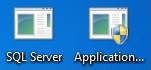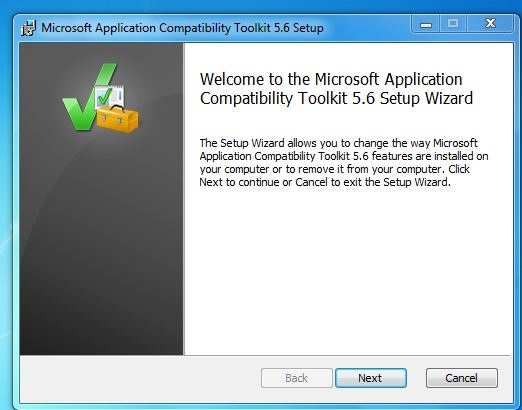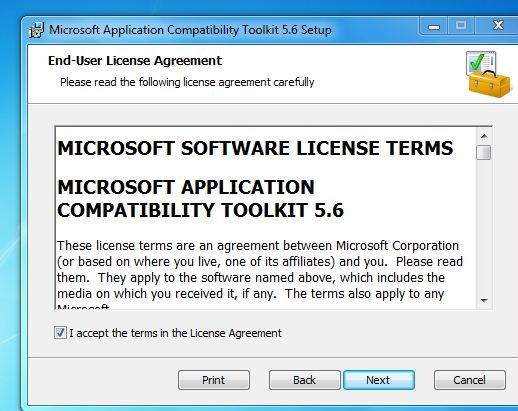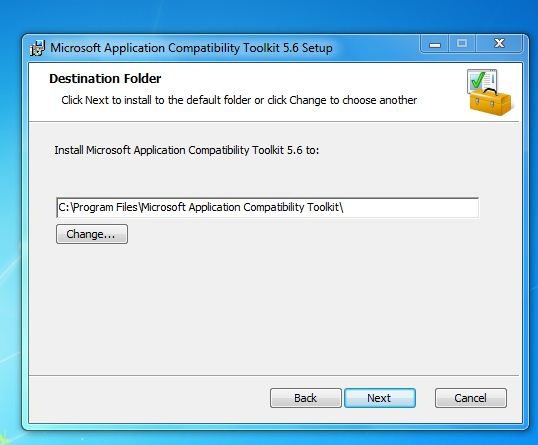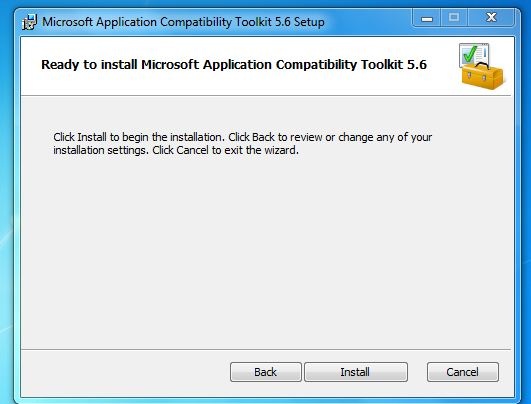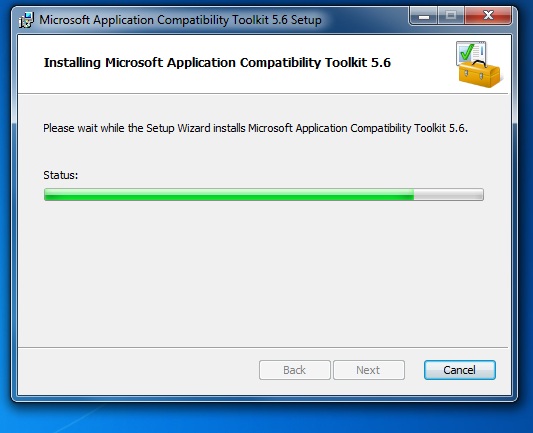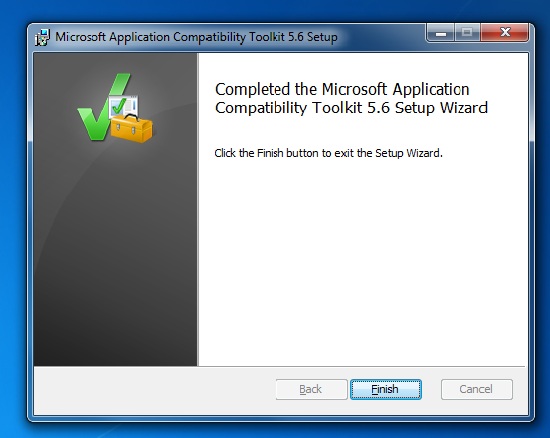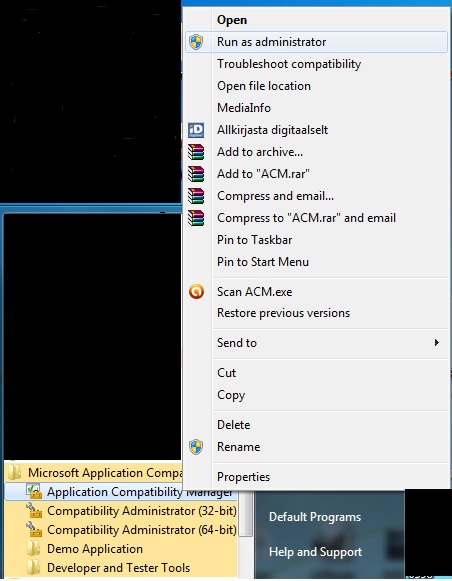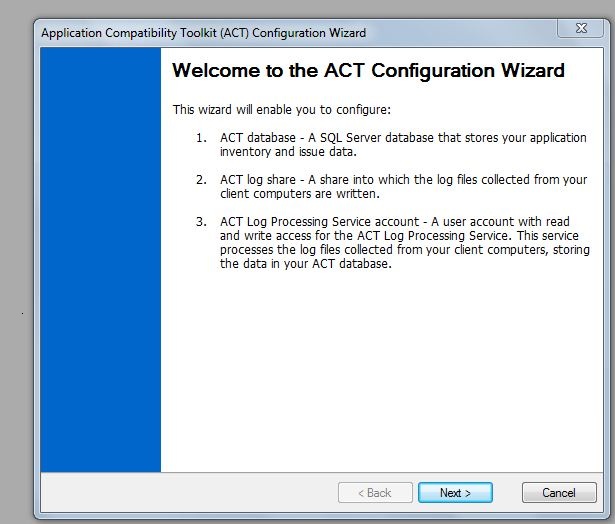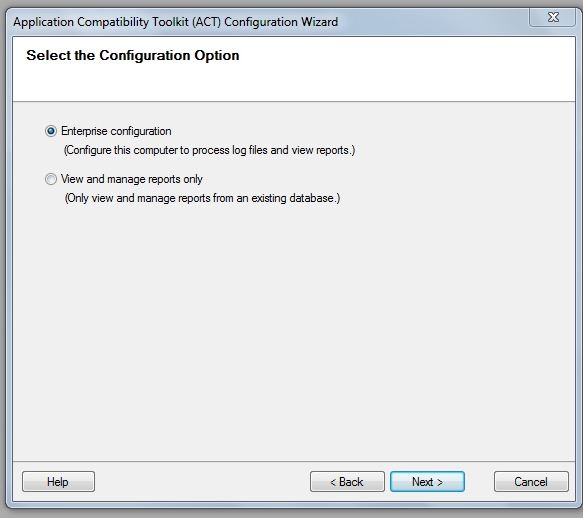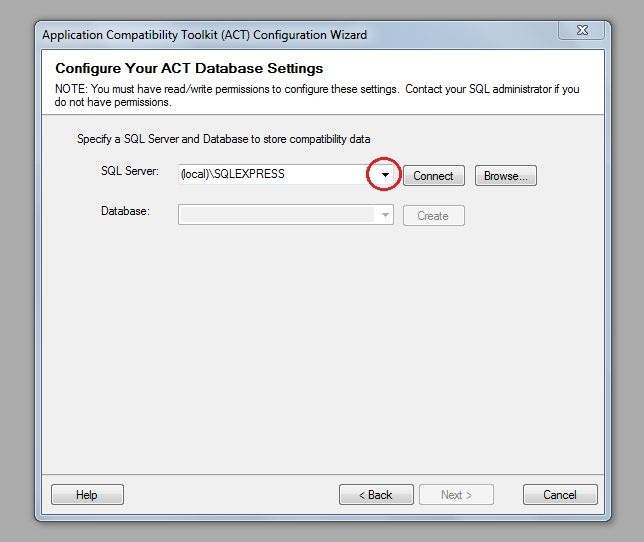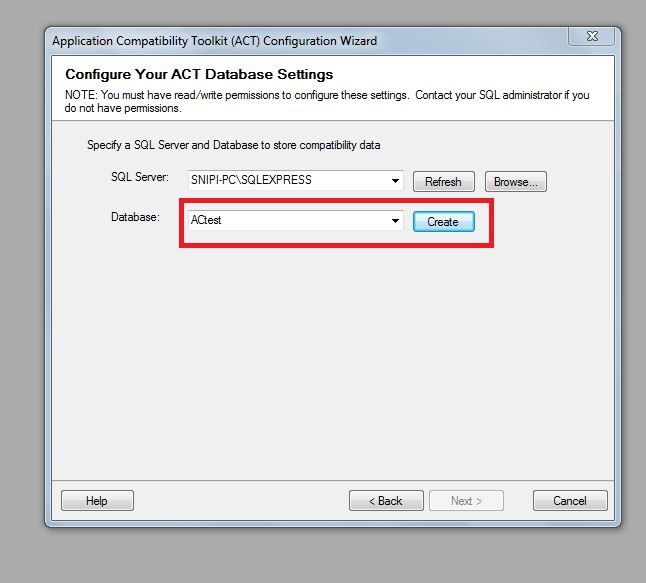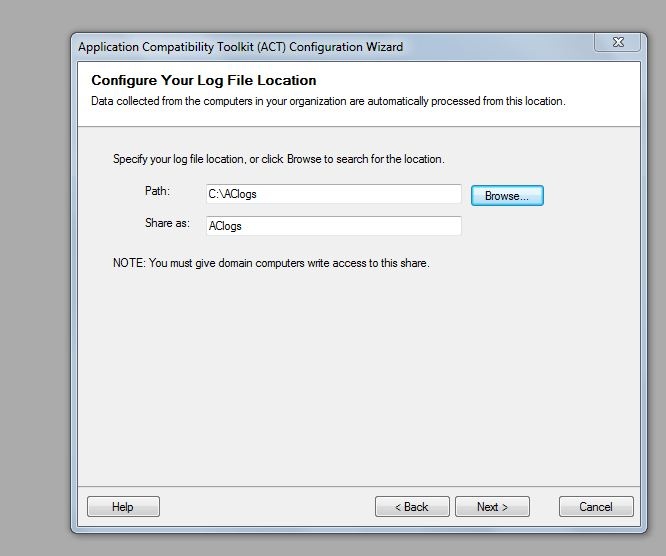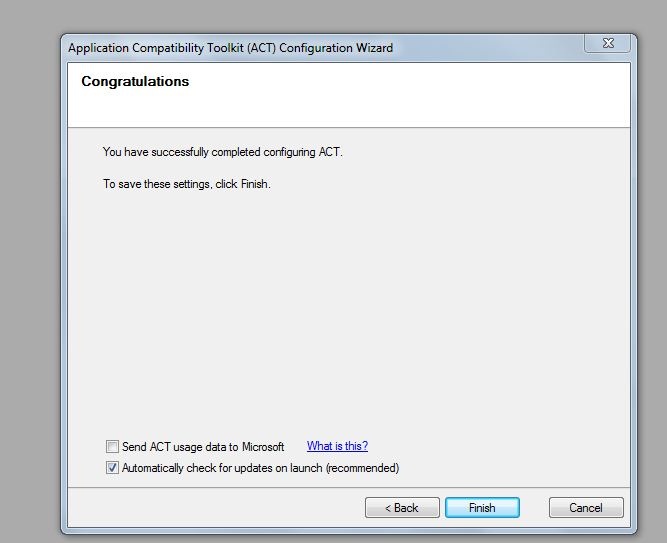Windows juhend: Kuidas Microsoft Application Compatibility Toolkit ühilduvusprobleemide korral
Mina teen: Erki Toming, 11.09.2012
Mis on Microsoft Application Compatibility Toolkit?
Application Compatibility Toolkit (ACT) on vahend, mis aitab kindlaks teha ja hallata sinu üldiste rakenduste portfooliot, vähendades kulusid ja aega rakenduse ühilduvuse küsimuste lahendamisel ja aidata teil kiiresti juurutada Windowsi operatsioonisüsteem ja Windowsi uuendusi.
Miks on Application Compatibility Toolkit hea?
Sisaldab põhjalikku teavet ja menetlusi kasutamiseks akti, sealhulgas seadistamise ACT, kogudes oma andmeid, analüüsides oma andmed ja katsetamine ja leevendada oma ühilduvusprobleeme. See osa sisaldab ka ülevaadet teemasid, mis pakuvad samm-sammult juhiseid esikolmikusse ACT stsenaariume. Need stsenaariumid näitavad, kuidas kasutada uue operatsioonisüsteemi, kohaldatakse Windows Update ja test ja leevendada oma küsimustega, kasutades kaasasolevat arendusvahendeid.
ATC võimaldab:
* Lisada ja hallata küsimusi ja lahendusi oma ettevõtte IT-keskkonnas * Ratsionaliseerida ja korraldada rakendusi, veebisaite ja arvuteid * Saata ja võtta vastu ühilduvus teavet Microsoft Compatibility Exchangeist * Keskselt hallata ühilduvuse hindajaid ja konfiguratsiooniseaded * Hinnata operatsioonisüsteemi kasutuselevõttu, operatsioonisüsteemi värskenduste mõju ja oma ühilduvust veebisaitidega * Prioritiseerida rakenduste ühilduvuse jõupingutusi koos filtreeritud aruandega * Analüüsida oma rakenduste portfooliot, veebisaitie, ja arvuteid * Paigaldada automatiseeritud kergendavaid asjaolusi, et teada saada ühilduvusprobleeme * Kinnita oma rakenduse, seadme ja arvuti ühilduvus uue versiooni Windowsi operatsioonisüsteemi, sealhulgas määrata kindlaks oma riskianalüüsi. * Veenduge, Windows update kokkusobivust, sealhulgas kindlaks oma riskianalüüsi. * Osalema ACT ühenduses, sealhulgas jagades oma taotluse hindamise teiste ACT kasutajad. * Testi oma taotlused seotud küsimusi User Account Control (UAC) abil Standard kasutaja Analyzer (SUA) tööriist. * Testi oma veebirakenduste ja veebisaitide ühilduvust uued plaadid ja turvalisuse uuendused Windows Internet Explorer ®, kasutades Internet Explorer Sobivuse Test Tool.
ACT install ja paigaldamine
Microsoft ACT on kollektsioon vahendeid, mida saab kasutada, et koguda inventuuri tarkvara, riistvara ja seadete vara kohta. See tööriist on vabavara. Kuna ta on võimeline koguma inventuuri, vajab see kohta, kus neid andmeid hoida. Seega on sul vaja SQL Server kui eeltingimust. Isegi SQL Express ajab asja ära.
Saad alla laadida SQL Server Express Edition ja Application Compatibility Toolkit nendelt veebilehtedelt, et alustada!
Kui failid on alla tõmmatud
1) Installi SQL Server oma arvutisse ning seejärel käivita.
2) Käivita Microsoft Application Compatibility Toolkit 5.6 installatioon
3) Jätka installi, lugedes läbi litsentsileping ning nõustudes tee linnuke „I accept terms in Licence Agreement“. Seejärel vajuta nupule „Next“
4) Vali koht kuhu soovid installida (soovitan jätta vaikimisi kausta). Ning vajuta „Next“
5) Oma seaded kinnita viimast korda nupuga „Install“
6) Vajuta nupule „Finish“
Nüüd on Installeeritud ning peaksid nägema Start menüüst selliseid vahendeid.
7) Käivita Administraatiroina Application Compatibility Manager (Parem klõps ja Run as Adminstrator)
8) Esmakordsel käivitamisel hüppab ette viisard programmi seadistamiseks. See on vajalik, et sinu aplikatsioonide inventuur saaks kogutud.
9) Jäta see algsesse Enterprise konfiguratsiooni ja vajuta „Next“.
10) Järgmisena seadistame andmebaasi; Vajuta „Combo Box“ peale ja sa näed SQL Serverit(nagu näidatud allpool). Vajuta nupule „Connect“. See lubab ACT-l ühenduda SQL andmebaasi.
11) Pane oma andmebaasile nimi ja vajuta Create nuppu. Vajuta „Next“.
12) See on jällegi üks oluline samm, kuna see aplikatsioon kogub inventuuri tervest masinast (kaasaarvatud teised masinad), siis on vaja luua Writeable Share kataloog, kuhu logid salvestada. Loo kaust ja anna kõigile Write õigused!
13) Lõpeta seadistamine vajutades „Finish“.